Αποκτήστε ξανά τα εικονίδια των Windows 8 στα Windows 10
Φαίνεται λοιπόν από τον τεράστιο αριθμό των μηνυμάτων ηλεκτρονικού ταχυδρομείου που λαμβάνω ότι πολλοί άνθρωποι δεν είναι ευχαριστημένοι με τα νέα εικονίδια στην τεχνική προεπισκόπηση των Windows 10. Οι περισσότεροι χρήστες παραπονιούνται για τα άσχημα εικονίδια του Κάδου Ανακύκλωσης και τα φωτεινά κίτρινα εικονίδια φακέλων. Προσωπικά, τα αγαπημένα μου εικονίδια ήταν στα Windows XP. Απλώς δεν μου αρέσει κανένα από τα σύνολα εικονιδίων που προέκυψαν μετά τα Windows XP. Και ακόμα δεν μου αρέσουν τα προεπιλεγμένα εικονίδια. Σήμερα, θα αντικαταστήσουμε τα εικονίδια των Windows 10 με αυτά των Windows 8 (ή Windows 7, που είναι ως επί το πλείστον τα ίδια). Αυτό το σεμινάριο θα είναι χρήσιμο για άτομα που αναζητούν έναν τρόπο να κάνουν τα Windows 10 να μοιάζουν όπως θέλουν.
Διαφήμιση
Ας επαναφέρουμε τα εικονίδια των Windows 8 στα Windows 10. Πρώτα, πρέπει να λάβουμε εικονίδια από τα Windows 8. Σας τα έβγαλα και τα ανέβασα.
Λήψη εικονιδίων Windows 8 για Windows 10
Εξαγάγετε το αρχείο ZIP που κατεβάσατε σε κάποιο φάκελο όπως το C:\Icons (για παράδειγμα) και θα δείτε τα αρχεία .ICO:
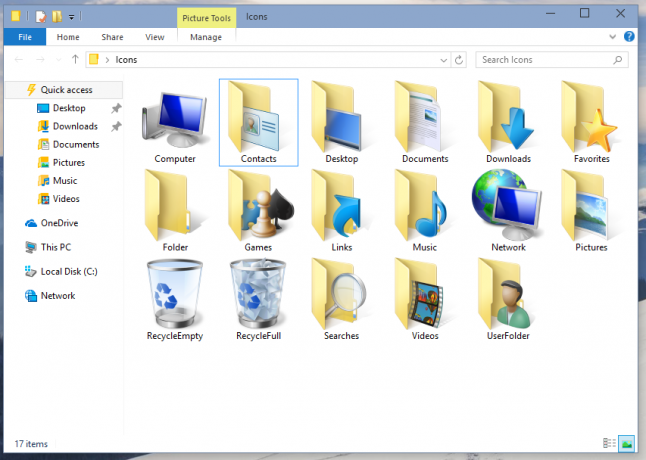 Ας τα εφαρμόσουμε ένα προς ένα.
Ας τα εφαρμόσουμε ένα προς ένα.
Αποκτήστε παλιά εικονίδια επιφάνειας εργασίας στα Windows 10
- Κάντε δεξί κλικ σε μια κενή περιοχή της επιφάνειας εργασίας και επιλέξτε "Εξατομίκευση" από το μενού περιβάλλοντος:
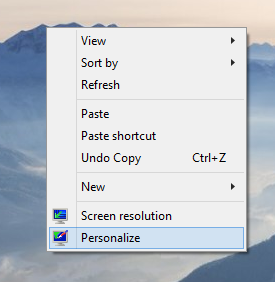
- Θα ανοίξει το παράθυρο Εξατομίκευση, κάντε κλικ στην επιλογή "Αλλαγή εικονιδίων επιφάνειας εργασίας" στα αριστερά:
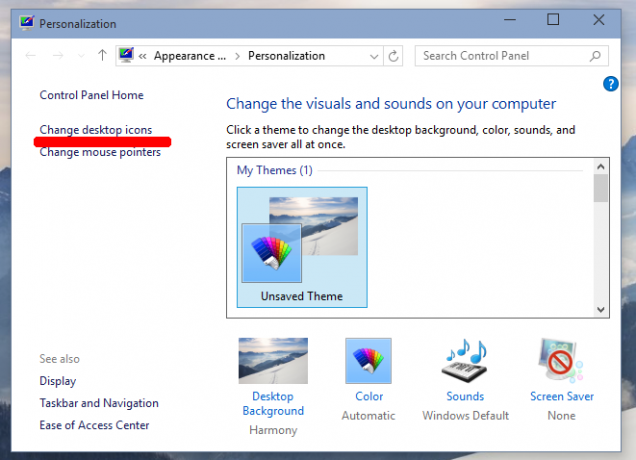
- Στις "Ρυθμίσεις εικονιδίων επιφάνειας εργασίας", αλλάξτε όλα τα εικονίδια που θέλετε σε αυτά που κατεβάσατε. Θα τα πάρετε ως εξής.
Πριν: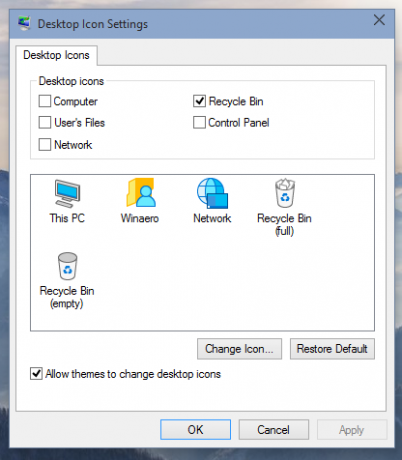
Μετά:
Λοιπόν, πήραμε το παλιό εικονίδιο του Κάδου Ανακύκλωσης μαζί με μερικά άλλα εικονίδια επιφάνειας εργασίας.
Υπόδειξη: Μπορείτε να ανοίξετε το παράθυρο διαλόγου "Ρυθμίσεις εικονιδίων επιφάνειας εργασίας" απευθείας χρησιμοποιώντας αυτήν την εντολή:
control desk.cpl,, web
Αποκτήστε το εικονίδιο του παλιού φακέλου από τα Windows 8 στα Windows 10
Το εικονίδιο του νέου φακέλου μπορεί να εφαρμοστεί με ένα απλό tweak στο μητρώο. Κάντε τα εξής:
- Ανοιξε Επεξεργαστής Μητρώου.
- Μεταβείτε στο ακόλουθο κλειδί μητρώου:
HKEY_LOCAL_MACHINE\SOFTWARE\Microsoft\Windows\CurrentVersion\Explorer
Συμβουλή: Βλ πώς να μεταβείτε στο επιθυμητό κλειδί μητρώου με ένα κλικ.
- Εδώ πρέπει να δημιουργήσετε ένα νέο δευτερεύον κλειδί και να το ονομάσετε Εικονίδια κελύφους. Μπορεί να υπάρχει ήδη στο Μητρώο σας. Αυτό είναι φυσιολογικό.
- Δημιουργήστε νέες τιμές συμβολοσειρών με τα ονόματα 3 και 4. Ορίστε τα δεδομένα τιμών και των δύο τιμών στην ακόλουθη τιμή:
C:\Icons\Folder.ico
Τώρα δημιουργήστε το φάκελο c:\Icons και μετακινήστε το αρχείο Folder.ico που εξάγατε από το αρχείο ZIP εκεί.
Θα πρέπει να πάρετε κάτι σαν αυτό:
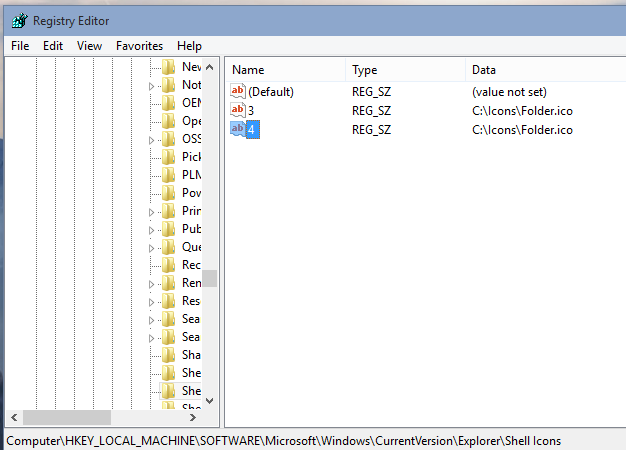
- Κάντε επανεκκίνηση των Windows 10 για να λάβετε τα εικονίδια του φακέλου ενημέρωσης.
- Απολαμβάνω:
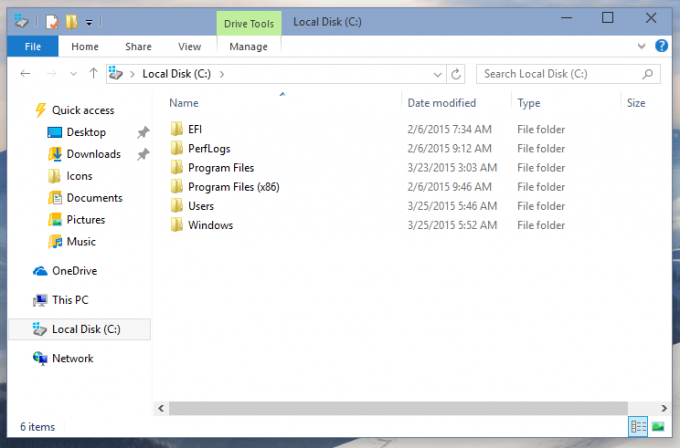
Αντικαταστήστε τα εικονίδια για τους φακέλους προφίλ χρήστη στα Windows 10 με τα εικονίδια των Windows 8
Δείτε πώς μπορείτε να αλλάξετε τα εικονίδια για φακέλους στο προφίλ χρήστη σας.
Αυτά είναι προεπιλεγμένα εικονίδια: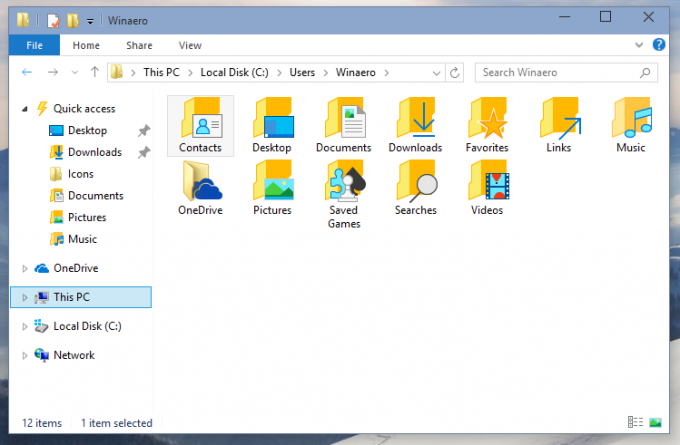
Δείτε πώς μπορείτε να τα αλλάξετε. Θα εξηγήσω αυτά τα βήματα με ένα παράδειγμα, τον φάκελο Επαφές:
- Ανοίξτε το φάκελο "Επαφές" (C:\Users\Το όνομα χρήστη σας\Επαφές).
- Στη γραμμή διευθύνσεων του File Explorer προσθέστε το "\desktop.ini" στο τέλος της τρέχουσας διαδρομής φακέλου και πατήστε Enter. Για παράδειγμα, C:\Users\Το όνομα χρήστη σας\Contacts\desktop.ini):
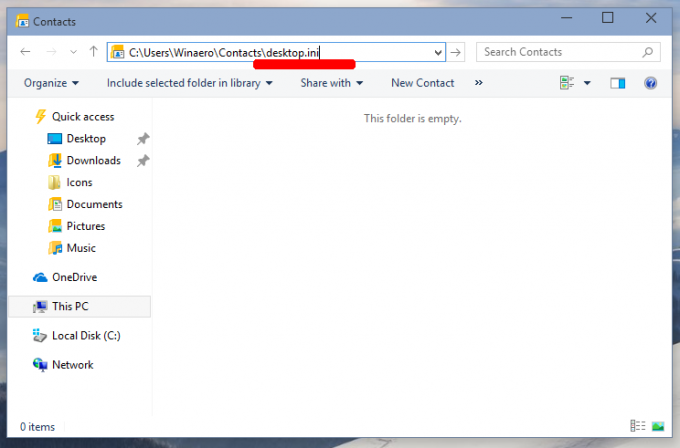
- Θα ανοίξει η εφαρμογή Σημειωματάριο.
- Βρείτε τη γραμμή που ξεκινά με "IconResource" και σχολιάστε την προσθέτοντας ένα ερωτηματικό πριν από τη λέξη IconResource:
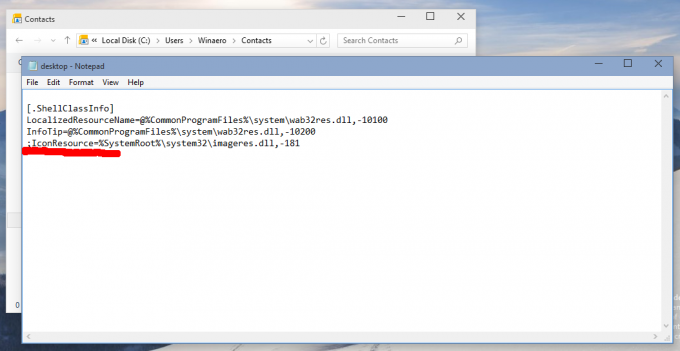
- Προσθέστε μια νέα γραμμή στο τέλος του αρχείου, όπως αυτή
IconResource=C:\Users\Winaero\Desktop\Icons\Contacts.ico
Το μόνο που χρειάζεται να κάνετε είναι να τοποθετήσετε την παράμετρο IconResource στο νέο αρχείο ICO που περιέχει το επιθυμητό εικονίδιο για το φάκελο Επαφές.

- Αποθηκεύστε το αρχείο και κλείστε το Σημειωματάριο.
- Ανοίξτε ξανά το φάκελο του προφίλ χρήστη για να δείτε τις αλλαγές:
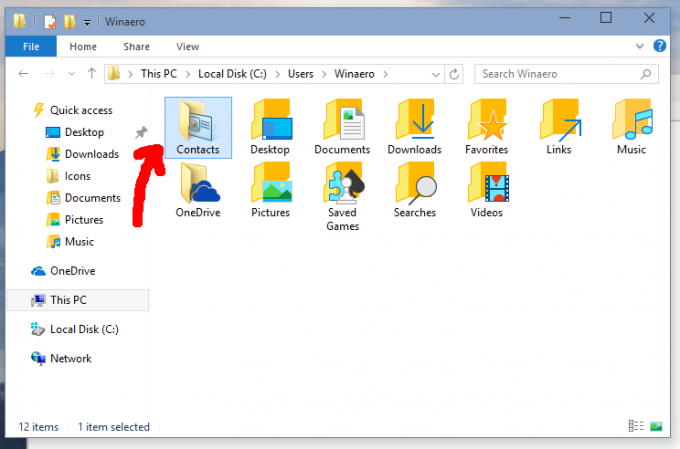
- Επαναλάβετε όλα τα παραπάνω βήματα για άλλους φακέλους στο προφίλ χρήστη σας.
Σημείωση: Εάν κάποιο αρχείο διαθέτει παραμέτρους IconFile/IconIndex, σχολιάστε τις επίσης προσθέτοντας ερωτηματικά.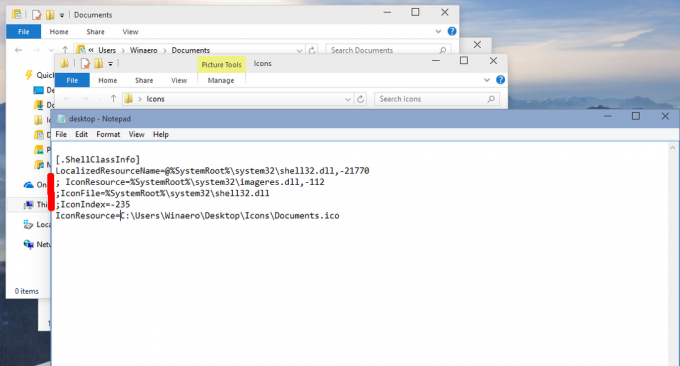
Τέλος θα λάβετε τα εξής: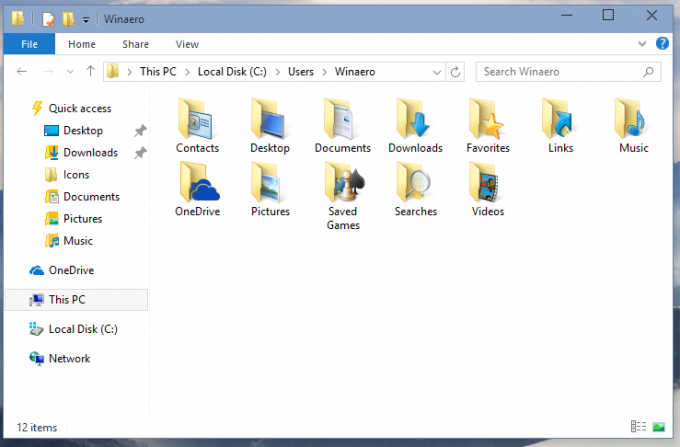
Διορθώστε το πρόβλημα με τα μεγάλα εικονίδια
Εάν εφαρμόσετε την προβολή Μεγάλων εικονιδίων στην Εξερεύνηση αρχείων, θα δείτε τα εξής:
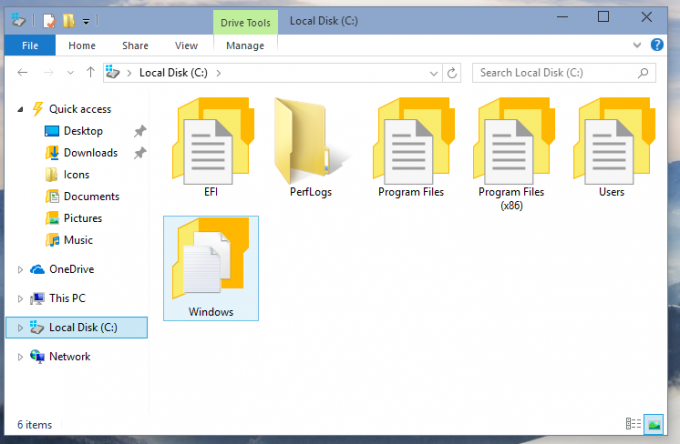 Για να διορθώσετε αυτό το ζήτημα, κάντε τα εξής:
Για να διορθώσετε αυτό το ζήτημα, κάντε τα εξής:
- Πατήστε Win + R στο πληκτρολόγιο.
- Πληκτρολογήστε τα ακόλουθα στο πλαίσιο Εκτέλεση:
SystemPropertiesAdvanced
Πατήστε Enter.
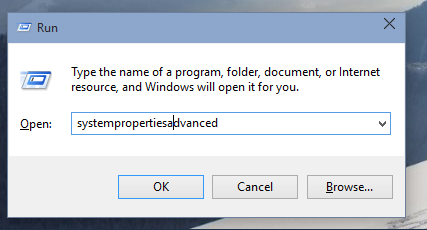
- Κάντε κλικ στην επιλογή Ρυθμίσεις στην ομάδα απόδοσης:

- Καταργήστε την επιλογή "Εμφάνιση μικρογραφιών αντί για εικονίδια:
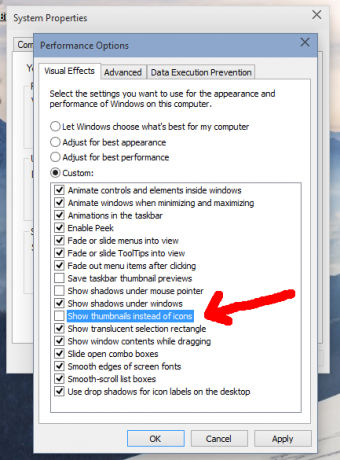
Πατήστε Εφαρμογή.
Αυτό είναι. Τα Windows θα εμφανίσουν τα σωστά εικονίδια:
 Τελείωσες. Εάν θέλετε να αλλάξετε περισσότερα εικονίδια ή χρειάζεστε βοήθεια, μπορείτε να σχολιάσετε αυτό το άρθρο.
Τελείωσες. Εάν θέλετε να αλλάξετε περισσότερα εικονίδια ή χρειάζεστε βοήθεια, μπορείτε να σχολιάσετε αυτό το άρθρο.



